오늘날 실제로 해야 하는 모든 작업에는 디스플레이가 포함됩니다. 이메일 확인, 전화 걸기, 메시지 보내기 등 줄이려고 하지만 항상 휴대전화를 잠금 해제하게 만드는 무언가가 있습니다.
모든 기기 사용 시간에는 단점이 있을 수 있지만 Android 10 기기에서 디지털 웰빙을 설정하면 기기 사용 시간을 제어할 수 있습니다.
Android 10에서 디지털 웰빙에 액세스/활성화하는 방법
디지털 웰빙을 켜려면 다음으로 이동하십시오.
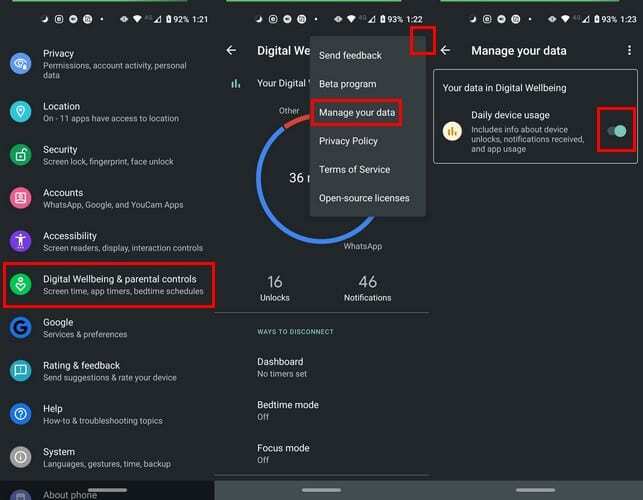
- 설정
- 디지털 웰빙 및 자녀 보호
- 데이터 표시
- 점 3개(오른쪽 상단)
- 데이터 관리
- 일일 기기 사용량
디지털 웰빙에 액세스하는 더 빠른 방법을 원하면 앱 기본 페이지에서 다음 옵션을 켜십시오. 앱 목록에 아이콘 표시.
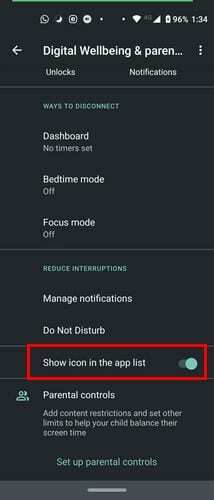
디지털 웰빙이 데이터를 수집할 시간이 충분하면 휴대전화에서 보낸 총 시간이 표시됩니다. 데이터를 표시하는 원이 다양한 색상으로 구분되어 정보를 더 쉽게 읽을 수 있습니다.
원의 아무 곳이나 탭하여 대시보드로 이동합니다. 스크린 타임 옵션이 이미 선택되어 있어야 하지만 그렇지 않은 경우 드롭다운 메뉴를 탭하고 상영 시간.
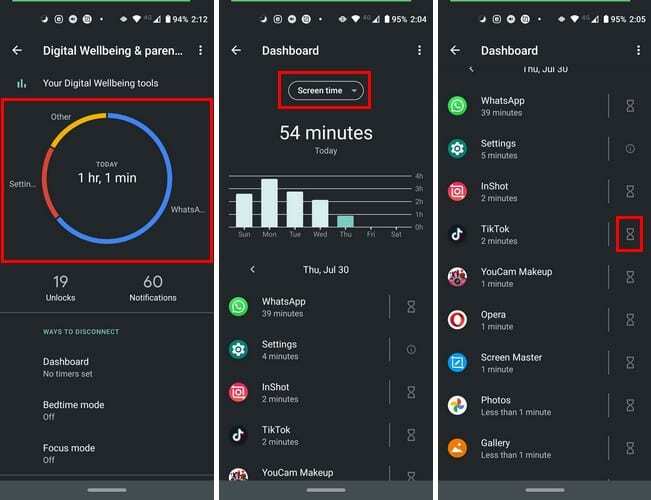
각 앱과 총 사용 시간을 확인해야 합니다. 또한 휴대전화를 잠금 해제한 횟수와 알림을 받은 횟수도 확인할 수 있습니다.
앱 오른쪽에 있는 모래시계 아이콘을 탭하면 앱 사용 시간에 대한 제한을 설정할 수도 있습니다.
특정 앱에서 보낸 시간을 확인하려면 해당 앱을 나타내는 색상을 탭하세요. 첫 번째 탭에서 얻지 못하더라도 걱정하지 마십시오. 한두 번 탭해야 할 수 있습니다.
결론
앱에 얼마나 많은 시간을 소비하는지 보는 것만으로도 자제력을 연습하기에 충분할 것입니다. 불필요하게 휴대전화의 잠금을 해제하고 나중에 기다릴 수 있는 항목을 확인하여 얼마나 많은 시간을 낭비할 수 있는지 놀랄 것입니다.